-
Abonnement - incwo
-
Configuration
-
- Comment afficher un compte bancaire sur une facture ?
- Comment ajouter des CGV sur les factures ?
- Comment configurer un taux de TVA par défaut ?
- Comment gérer deux marques commerciales ?
- Comment insérer le logo sur les documents commerciaux ?
- Comment modifier le nom de l'application ?
- Comment régler la devise par défaut ?
- Comment renseigner les mentions légales de mon entreprise ?
-
- Comment changer la photo de profil utilisateur ?
- Comment changer le mot de passe ?
- Comment configurer l'agenda incwo ?
- Comment désactiver un compte utilisateur ?
- Comment inviter des utilisateurs ?
- Comment modifier l'email de connexion à incwo ?
- Comment modifier un profil utilisateur ?
- Comment renvoyer le mail d'activation à un utilisateur ?
-
- Comment exporter des contacts ?
- Comment exporter des données sur incwo ?
- Comment exporter des factures ?
- Comment exporter des factures au format comptable ?
- Comment exporter les achats ?
- Comment exporter les affaires commerciales ?
- Comment exporter les bons de commande fournisseurs ?
- Comment exporter les bons de livraison ?
- Comment exporter les contrats ?
- Comment exporter les demandes de congés ?
- Comment exporter les devis ?
- Comment exporter les feuilles de temps ?
- Comment exporter les notes de frais ?
- Comment exporter les PDF et fichiers joints sur incwo ?
- Comment exporter les préparations des salaires ?
- Comment exporter les produits du catalogue ?
- Comment exporter les règlements ?
- Comment importer ses contacts et sociétés sur incwo ?
- Comment importer ses produits sur incwo ?
- Comment intégrer l'inventaire des produits ?
-
-
CRM
-
- Comment accéder au répertoire de contacts et sociétés ?
- Comment affecter un numéro client et fournisseur ?
- Comment ajouter des contacts et des sociétés ?
- Comment créer des listes de contacts ?
- Comment mettre à jour les coordonnées des tiers dans incwo ?
- Comment supprimer un échéancier client ou fournisseur ?
-
- Comment affecter une tâche à un collaborateur ?
- Comment déprogrammer une tâche ?
- Comment marquer une tâche terminée ?
- Comment modifier une tâche ?
- Comment planifier des tâches récurrentes ?
- Comment programmer des tâches ?
- Comment supprimer une tâche ?
- Comment transférer une tâche à un autre utilisateur ?
-
Ventes
-
- Comment ajouter un produit sur un bon de livraison ?
- Comment créer des modèles de bons de livraison ?
- Comment créer un bon de livraison ?
- Comment dupliquer un bon de livraison ?
- Comment imprimer un bon de livraison ?
- Comment modifier un article sur un bon de livraison ?
- Comment modifier un bon de livraison ?
- Comment rechercher un bon de livraison ?
- Comment supprimer un bon de livraison ?
- Comment transformer un bon de livraison en facture ?
-
- Comment ajouter des frais de port sur un devis ?
- Comment ajouter un produit du catalogue sur un devis ?
- Comment ajouter un saut de ligne ou un commentaire sur un devis ?
- Comment ajouter un sous-total sur un devis ?
- Comment ajouter une option sur un devis ?
- Comment ajouter une remise globale sur un devis ?
- Comment créer des modèles de devis ?
- Comment créer un devis ?
- Comment dupliquer un devis ?
- Comment faire une remise par article sur un devis ?
- Comment imprimer un devis ?
- Comment mettre à jour un devis ?
- Comment modifier un article sur un devis ?
- Comment rechercher un devis ?
- Comment saisir les prix TTC sur un devis ?
- Comment supprimer un devis ?
- Comment transformer un devis en bon de livraison ?
- Comment transformer un devis en commande fournisseur ?
- Comment transformer un devis en facture ?
-
- Comment afficher les coordonnées du factor sur les factures ?
- Comment afficher un compte bancaire sur une facture ?
- Comment ajouter des factures récurrentes ?
- Comment ajouter des frais de port sur une facture ?
- Comment ajouter un délai de paiement sur une facture
- Comment ajouter un produit sur une facture ?
- Comment ajouter un règlement client sur une facture ?
- Comment ajouter un saut de ligne ou un commentaire sur une facture ?
- Comment ajouter un sous-total sur une facture ?
- Comment ajouter une remise globale sur une facture ?
- Comment annuler un avoir ?
- Comment choisir l'index de la première facture émise sur incwo ?
- Comment configurer le lien de paiement Qonto sur les factures ?
- Comment créer une facture d'avoir ?
- Comment dupliquer une facture sur incwo ?
- Comment éditer une attestation fiscale services à la personne ?
- Comment envoyer une facture par mail à un client ?
- Comment établir des factures pour compte de tiers ?
- Comment faire une facture ?
- Comment faire une facture acquittée ?
- Comment faire une remise par article sur une facture ?
- Comment gérer une facture non recouvrable ?
- Comment gérer ventes et achats dans une autre monnaie ?
- Comment imprimer une facture sur incwo ?
- Comment modifier un article sur une facture ?
- Comment modifier une facture ?
- Comment payer une facture en ligne ?
- Comment personnaliser les numéros des documents commerciaux?
- Comment préparer des factures prévisionnelles ?
- Comment rechercher une facture ?
- Comment relancer des factures impayées ?
- Comment retrouver les factures impayées ?
- Comment saisir les tarifs en TTC sur une facture ?
- Comment supprimer un échéancier client ou fournisseur ?
- Est-il possible de modifier la date d'une facture dans incwo?
- Peut-on supprimer une facture dans incwo?
- Quelles informations pour éditer des factures aux normes ?
- Afficher tous les articles ( 7 ) Replier les articles
-
-
Achats
-
- Comment ajouter des frais de port sur un bon de commande ?
- Comment ajouter un produit catalogue sur une commande fournisseur ?
- Comment ajouter une remise globale sur un bon de commande ?
- Comment ajouter une remise par article sur une commande ?
- Comment créer des modèles de commandes fournisseur ?
- Comment créer un bon de commande fournisseur ?
- Comment dupliquer un bon de commande ?
- Comment imprimer un bon de commande fournisseur ?
- Comment modifier un article sur un bon de commande ?
- Comment modifier un bon de commande ?
- Comment rechercher un bon de commande fournisseur ?
- Comment saisir des prix TTC sur un bon de commande ?
- Comment supprimer un bon de commande ?
-
Produits
-
Stocks
-
- Comment annuler un mouvement de stock ?
- Comment automatiser la gestion des stocks dans incwo ?
- Comment faire les mouvements de stock par scan de code barres ?
- Comment gérer le stock des produits composés ?
- Comment gérer les assemblages de produits finis ?
- Comment gérer les stocks manuellement ?
- Comment intégrer l'inventaire des produits ?
- Comment préparer les expéditions par Picking code barres ?
- Comment suivre les mouvements de stocks ?
-
-
Reporting & BI
-
Caisse incwo-POS
-
- Comment ajouter des articles sur les tickets de caisse ?
- Comment ajouter des remises sur le ticket de caisse ?
- Comment ajouter un message ou des informations sur le ticket ?
- Comment éditer un ticket X ?
- Comment enregistrer le règlement sur le ticket ?
- Comment imprimer le ticket de caisse ?
- Comment lier un compte client à un ticket de caisse ?
- Comment mettre en attente un ticket de caisse ?
- Comment paramétrer les mentions obligatoires du ticket ?
- Comment supprimer des produits sur les tickets de caisse ?
- Comment ajouter un logo sur les tickets de caisse ?
-
Production
-
Ressources Humaines
-
Pré-comptabilité
-
- Ajouter des codes comptables produits par zone géographique
- Comment configurer les comptes de charges et immobilisations ?
- Comment importer les comptes de charges et immobilisations ?
- Comment régler les codes comptables de TVA ?
- Comment régler les codes comptables des clients et fournisseurs ?
- Comment régler les codes comptables sur les produits ?
-
-
Finances
Comment configurer une grille de produits ?
Vous souhaitez régler l’affichage et l’emplacement de vos produits sur la caisse ? Dans ce cas, il faut configurer une grilles de produit.
Quel est l'intérêt de configurer une grille de produit ?
Par défaut, tous les produits synchronisés avec la caisse sont ceux présents dans une catégorie de produits.
Chaque produit est alors visible dans l’onglet de sa catégorie sur la caisse.
Il est donc impératif lors de la saisie/ajout ou import de votre produit, de leur affecter une catégorie. Sans catégorie, aucun produit par défaut, ne s’affiche dans la caisse.
Si vous ne souhaitez pas afficher tous les produits de votre catalogue par défaut, ou si vous préférez une autre organisation, vous pouvez créer une grille de produits pour définir les articles qui seront présents dans votre caisse.
Créer une grille de produits
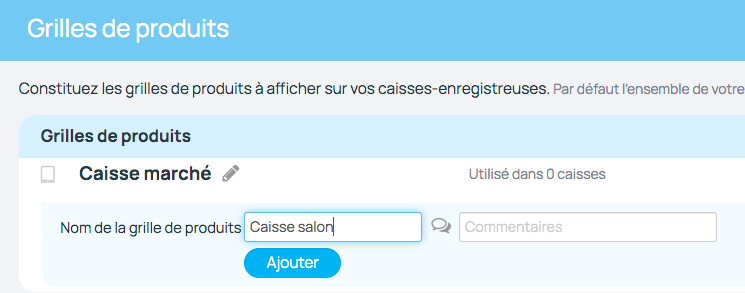
Pour créer une nouvelle grille de produits :
- Rendez-vous sur l’interface web dans le sous menu “Grille de produits” présent dans la fonction “Point de ventes” de l’onglet “Ventes”.
- Sur le formulaire proposé, renseignez le nom de votre grille de produits, un commentaire.
- Validez. La grille de produit est créée et vous pouvez la configurer.
Si besoin de modifier le nom de votre grille de produit pour la retrouver efficacement, voici les étapes à suivre :
- Cliquez sur le crayon en face du nom de la grille de produit.
- Modifiez le nom et ajoutez un commentaire si vous le souhaitez.
- Cliquez sur « Enregistrer » pour valider vos modifications.
Configurer les onglets et catégories sur la grille
Un grille de produit est composée de plusieurs catégories qui sont des pages à nommer et qui permettent de naviguer de catégorie en catégorie sur la Caisse.
Chaque catégorie est un “onglet” à définir.
Pour gérer les onglets, depuis la liste des grilles de produits, cliquez sur “Composer la grille”.
Les onglets se règlent au niveau du bloc “Produit à afficher sur la caisse”.
Un menu déroulant est proposé pour naviguer dans les différents onglets et le champ situé à droite permet d’en ajouter de nouveau.
Chaque catégorie créée peut alors contenir une ou plusieurs pages de produits.
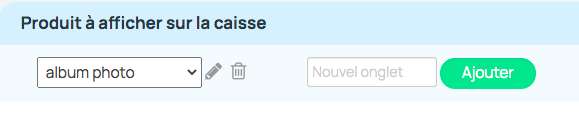
Une grille de produit peut être composée de plusieurs pages d’onglet.
Pour cela, cliquez sur + visible à côté du numéro de la page en cours de composition.
De même, si vous souhaitez supprimer une page d’onglet, cliquez sur le -.
le logiciel demande la confirmation de la suppression de la page sur laquelle vous êtes en cours de composition.
Validez la suppression, la page d’onglet sera automatiquement supprimée.
Ajouter des produits sur la grille
Une fois les différents onglets créés, vous pouvez y intégrer vos articles.
Pour cela, vos produits de votre catalogue sont sous forme de vignette dans la partie haute de la page
Pour les intégrer à votre grille de produits :
- Sélectionnez l’onglet concerné
- Faites glisser les articles vers l’interface produit de la caisse.
Les produits seront affichés sur la caisse tels qu’ils le sont sur la grille en composition.
S’il manque des produits de votre catalogue, vous pouvez tapez la référence ou le nom du produit dans le champ de recherche puis cliquez sur “Rechercher”.
Vous pouvez ainsi choisir l’emplacement de vos produits sur chaque page de votre caisse.
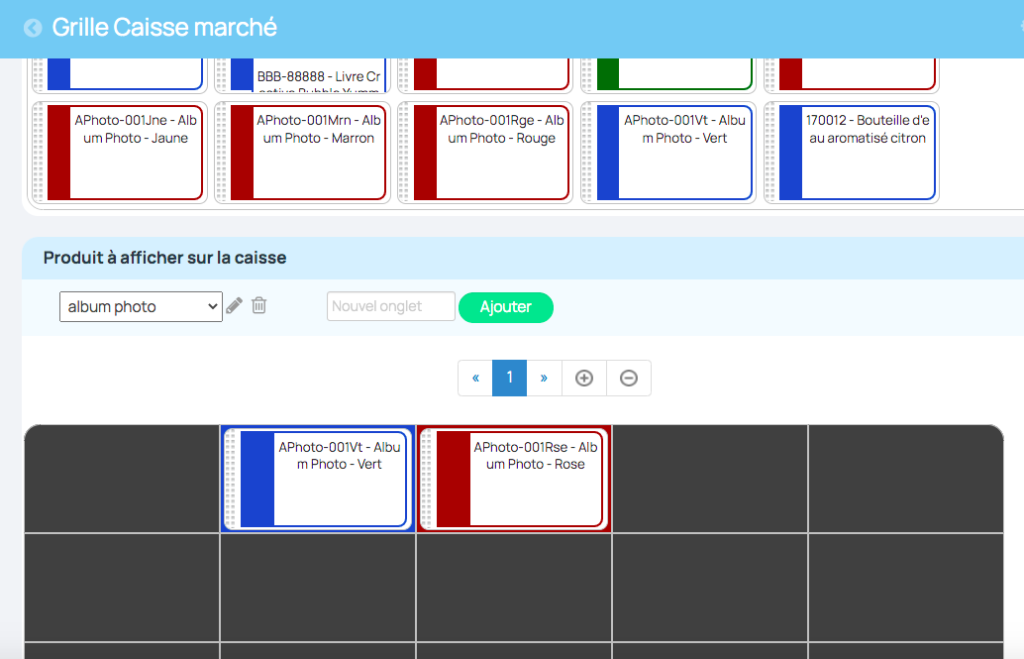
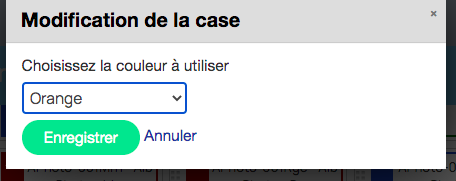
Si vous souhaitez modifier la couleur des vignettes des produits :
- Cliquez sur la vignette à modifier.
- Choisissez la couleur puis cliquez sur “Enregistrer”.
Activer la grille de produit sur la caisse
- Rendez-vous dans le sous-menu “Caisses enregistreuses” présent dans la fonction “Points de ventes”du menu “Ventes”.
- Cliquez sur le crayon en face du nom de la caisse pour la modifier.
- Dans le champ « Organisation des produits », Choisissez, grâce au menu déroulant, la grille de produit que vous venez de créer.
- Cliquez sur « Enregistrer » pour valider vos modifications.
Synchroniser votre caisse sur l’iPad pour que votre grille de produits apparaisse.

